När de undviker censur online är de flesta människor detmedveten om ”proxyservrar” och VPN-tjänster. De är verktyg som hjälper användare att komma runt saker som politisk censur eller till och med bara IT-regler på arbetsplatsen. De är också ganska bra för de av oss som är paranoida på nätet och vill ha ett extra lager av integritet. För det mesta fungerar saker som VPN och till och med offentliga proxy-webbplatser mycket bra. De är lätta att komma åt och konfigurera. För Linux-användare finns det ett enkelt sätt att ta sig runt dumma nätverksregler och snabbt skapa viss integritet när de surfar online. skapa en SSH-tunnel.
Hur tunnlar fungerar
Tunneln fungerar genom att skapa ett "rör" eller "tunnel"från servern värd, till klienten, effektivt exportera trafiken från värden till klienten. För att effektivt känna att du sitter precis framför servern och använder sin internetanslutning istället för den dator du är på.
Tunneln görs möjlig av Secure ShellProtokoll: SSH. SSH-tunnling kräver inte någon hemserver av något slag. Det beror på att det är kanske ett av de lättaste programmen att köra en SSH-server. Heck, du kan till och med köra den på en mobiltelefon om du hade motivation.
Ställa in en tunnel
Det är inte möjligt att SSH-tunneln utan en SSHserver. Lyckligtvis är installationsprocessen ganska enkel. Börja med att installera SSH och serverkomponenten. Kommandot för att installera komponenterna varierar beroende på operativsystem.
Ubuntu
sudo apt install openssh-server
Arch Linux
sudo pacman -S openssh sudo systemctl enable sshd sudo systemctl start sshd
Debian
sudo apt-get install openssh-server
Fedora / OpenSUSE
Fedora- och OpenSUSE-användare kommer att upptäcka att SSH redan finns i systemet. Trots detta kanske det inte är på. Slå på den via:
sudo systemctl enable sshd sudo systemctl start sshd
När servern är installerad är det dags att tunneln.
SOCKSPROXY
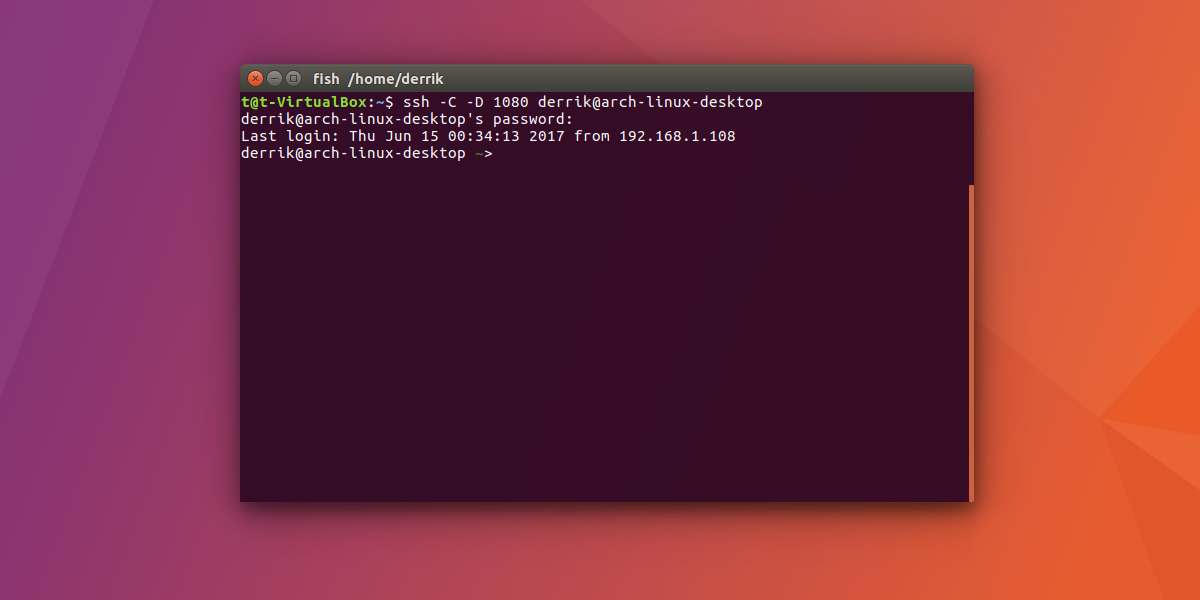
Det bästa sättet att tunneln är den dynamiska metoden. Detta säkerställer att trafiken förblir säker. Det här är det bästa alternativet av integritetsskäl. Eftersom SSH-tunneln förvandlas till en SOCKS-proxyanslutning, kommer ingen att kunna avlyssna din anslutning.
ssh -C -D 1080 remote@ip-address
Tänk på att du måste ändra “remote @ ip-address” med användarnamnet och IP-adressen till den dator du försöker skicka tunneln till.
Konfigurera FireFox
Oavsett vilken typ av tunnel du vill använda, omvad du vill är att surfa på internet, proxyinställningar måste konfigureras. Tänk på att även om SOCKS-proxyer fungerar i alla webbläsare ganska bra, är den bästa att använda Firefox. Det beror på att det har robusta alternativ.
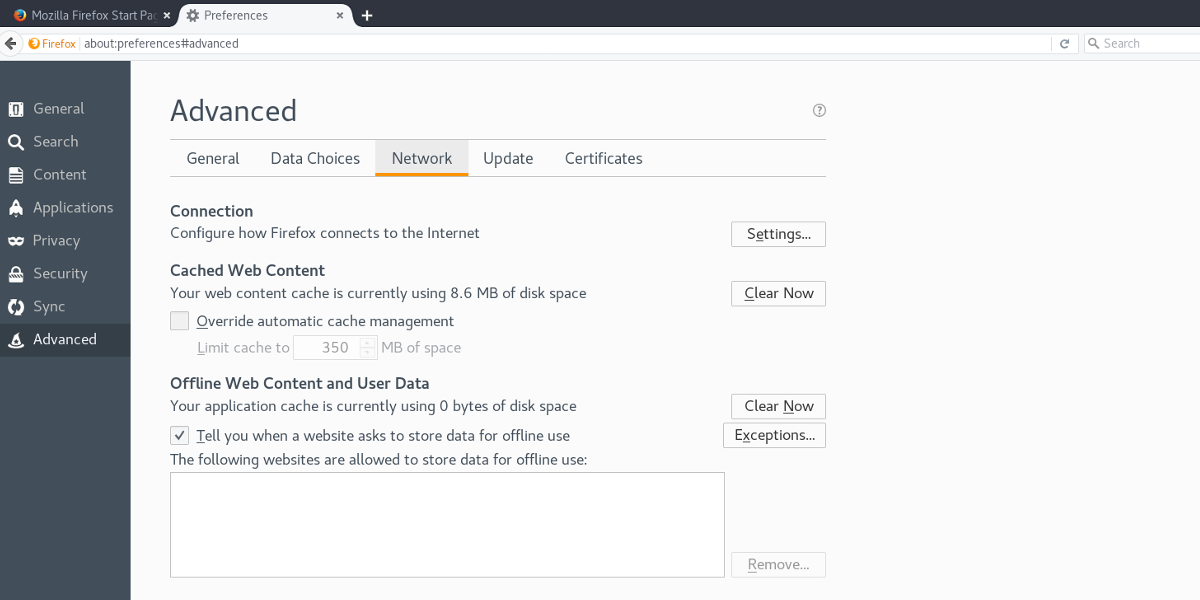
Börja med att öppna Firefox och sedan klicka på hamburgermenyn för att avslöja inställningsområdet. Klicka på "Inställningar" för att visa inställningsfliken. Klicka sedan på "Avancerat" och sedan på "Nätverk".
På nätverkssidan klickar du på "inställningar" för att avslöja proxyinställningarna.
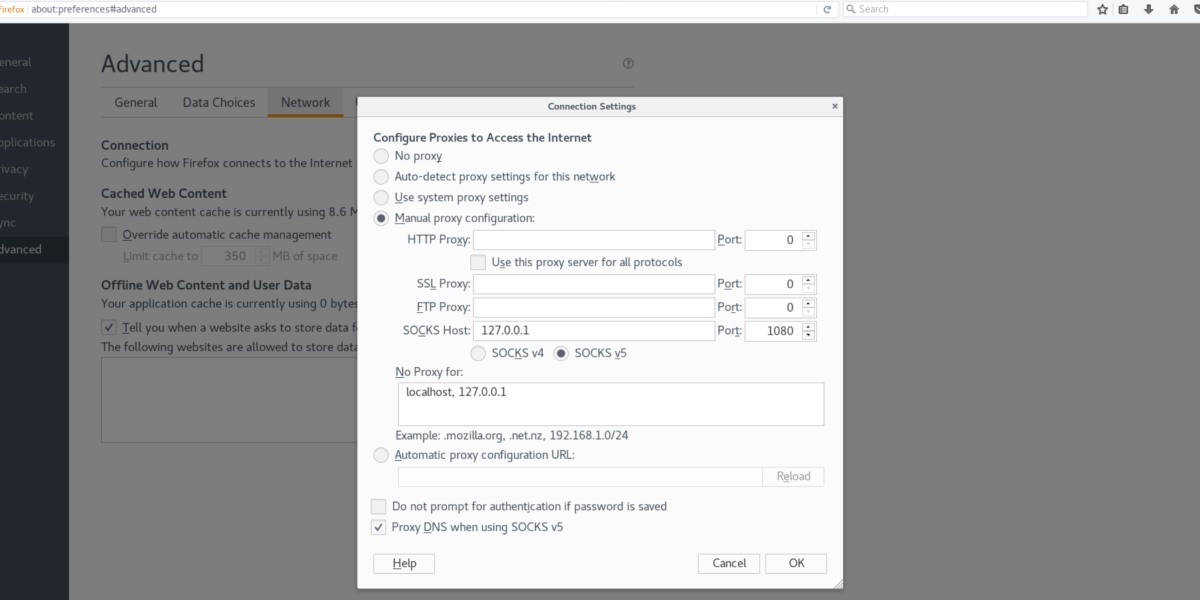
Hitta "Manuell konfiguration", klicka i kryssrutan,och välj textområdet SOCKS HOST. I detta textområde för SOCKS HOST, lägg “127.0.0.1”. Använd "8888" för porten. Klicka sedan på OK-knappen, öppna en ny flik och ange “about: config” i url-fältet.
Firefox Om: Config
Om konfigurationsområdet för Firefox är där avancerade användare kan finjustera och ändra de interna funktionerna i Firefox. För att SOCKS-proxy ska fungera måste en inställning ändras och ingenting mer.
På sidan om: konfigurera, läs varningen som dyker upp och godkänn den för att fortsätta. Avmarkera kryssrutan om du inte vill se varningen igen.
Klistra in “network.proxy i sökfältet.socks_remote_dns”. Leta efter alternativet "Falskt" och dubbelklicka på det så att det ändras till sant. Efter det kommer SOCKS-proxy att fungera och webbläsningen kan börja.
Notera: När SSH-tunneln lossnar kommer tunnelen att gå ner. Om du vill använda Firefox i normalt läge måste du dessutom gå igenom nätverksinställningarna och ändra allt till normalt, annars fungerar det inte.
Grundläggande lokal tunnel
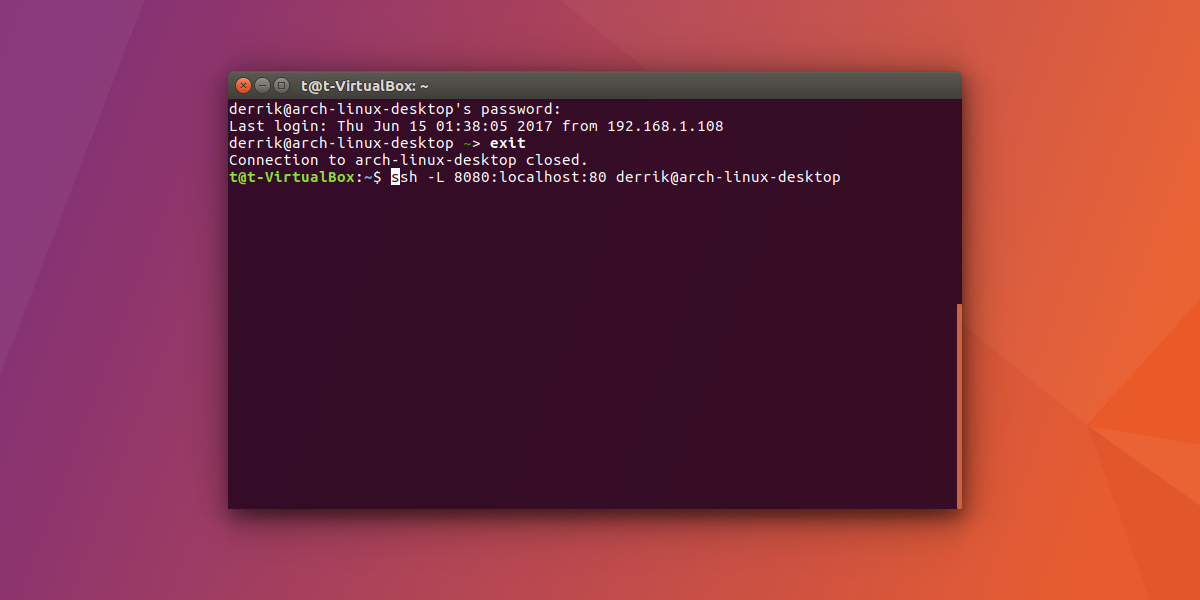
Detta är en tunnel som skickar en anslutning lokalttill en fjärranslutning. Det är bäst när du vill ansluta servern till en fjärrdator. Om du inte behöver sekretess och bara vill ha en fjärranslutning via tunnel, använd den lokala tunneln.
ssh -L 8888:localhost:80 remote@ip-address
Slutsats
Tunnel över SSH är ett bra sätt att regisseraInternet-trafik privat på begäran. Dessutom är det ett bra alternativ om du vill använda ett VPN men inte har råd. Detta är inte att säga att att använda en VPN på Linux inte är en bra idé. Men det finns en tid och plats för dem. Om allt du vill är ett snabbt sätt att dirigera trafiken säkert online med Linux, gör du en SSH-tunnel.













kommentarer